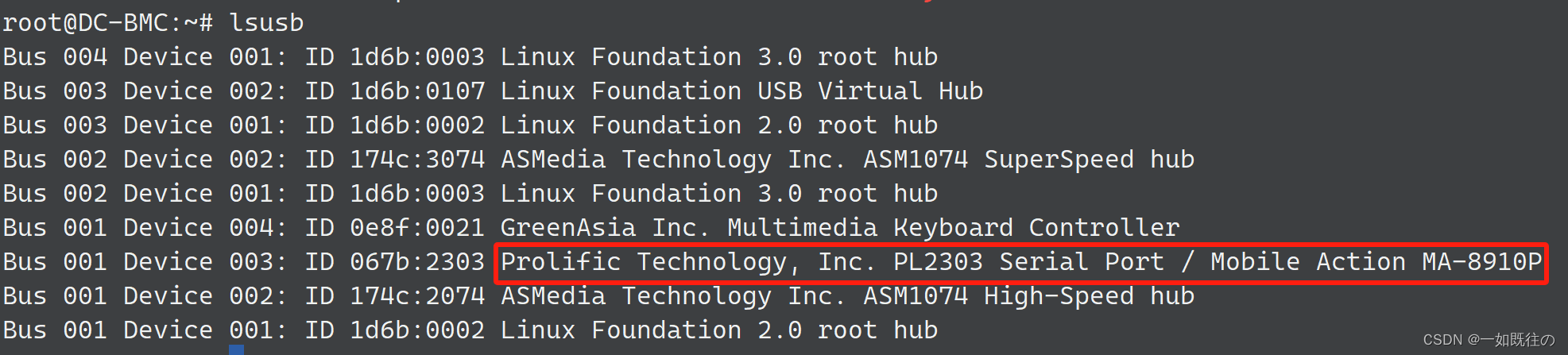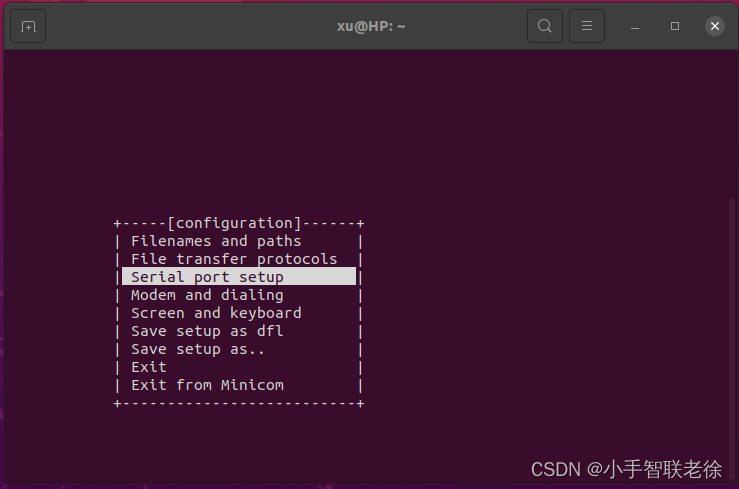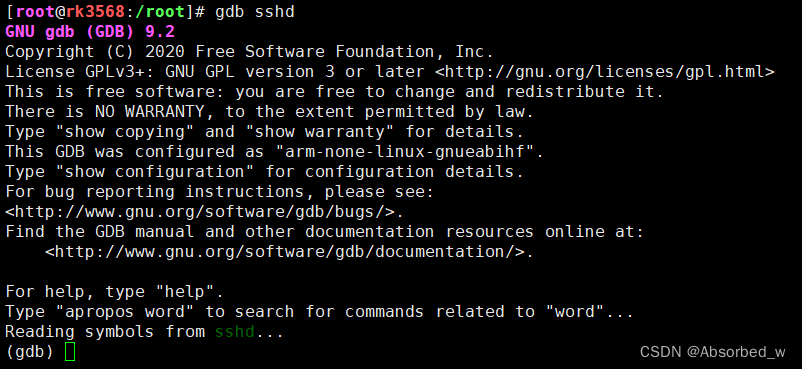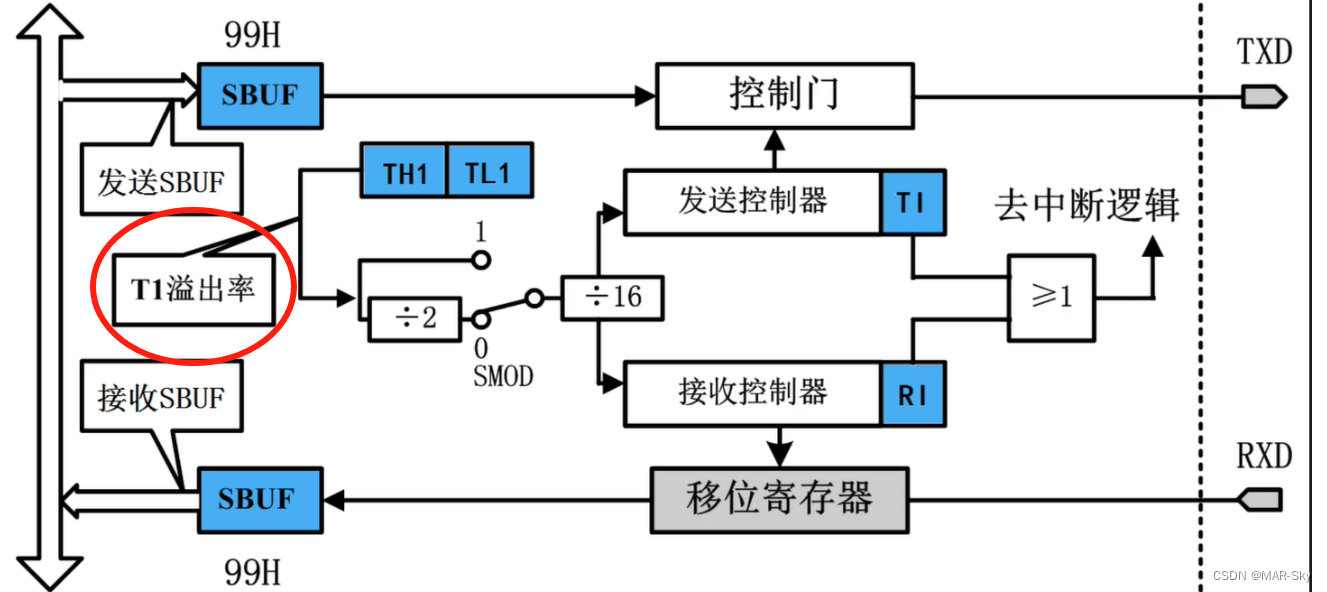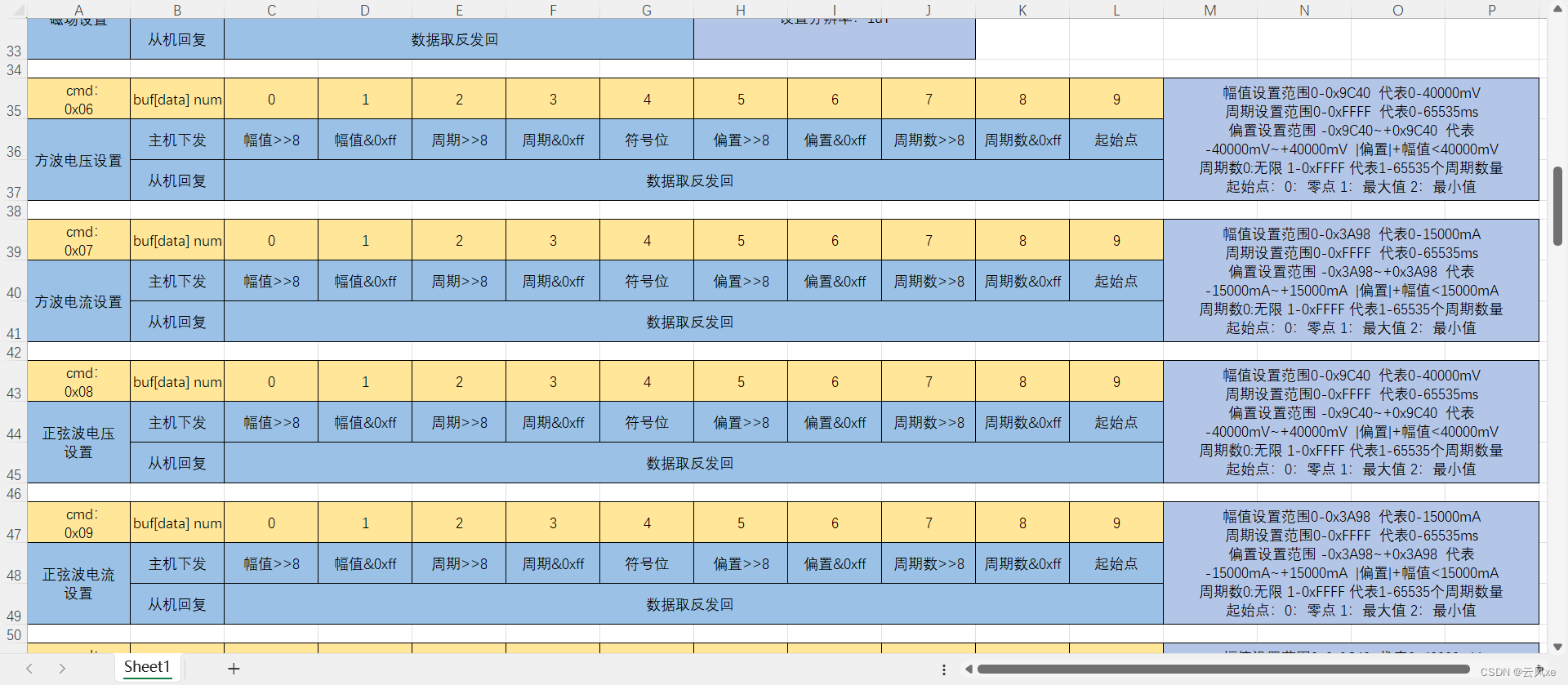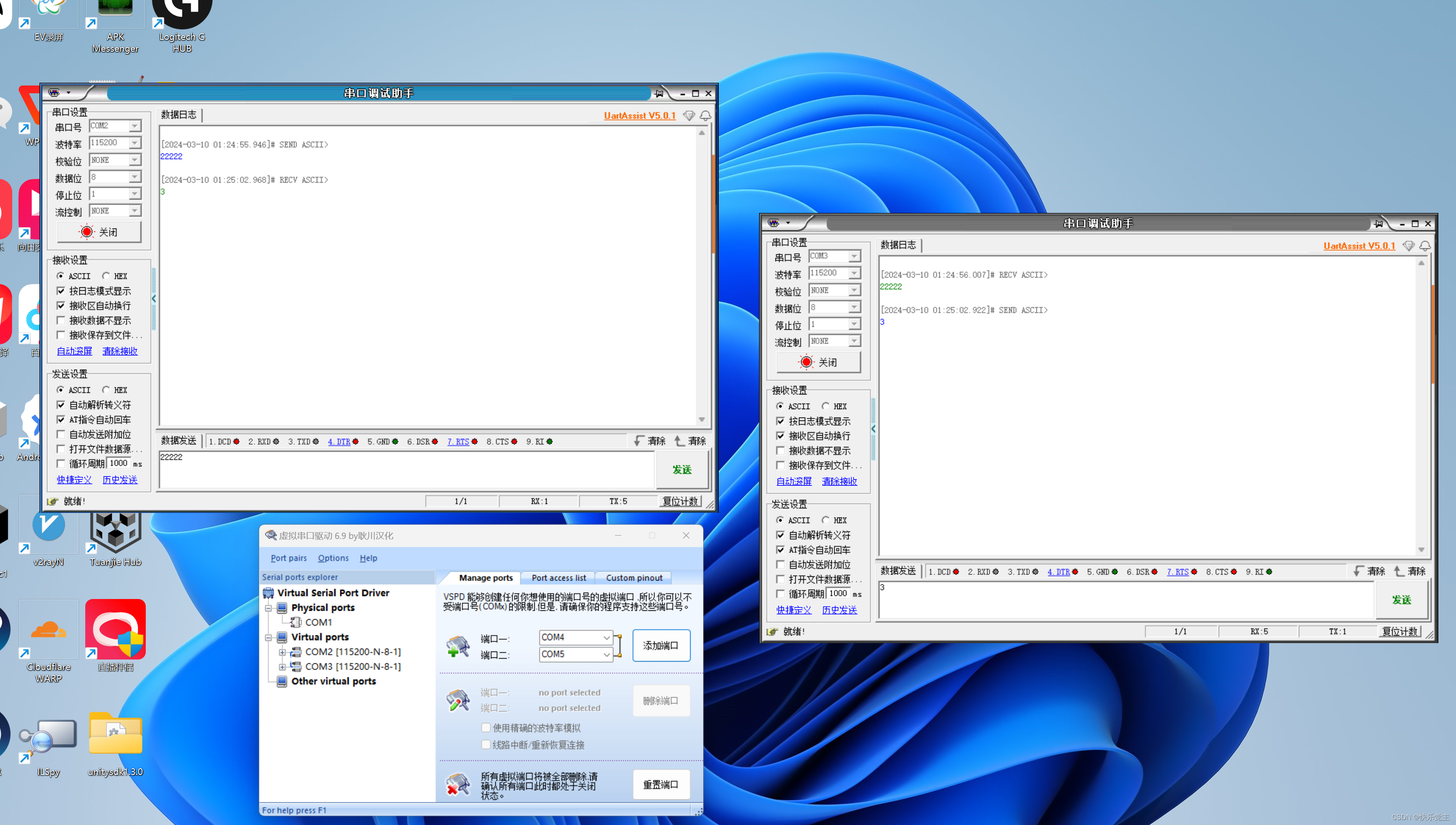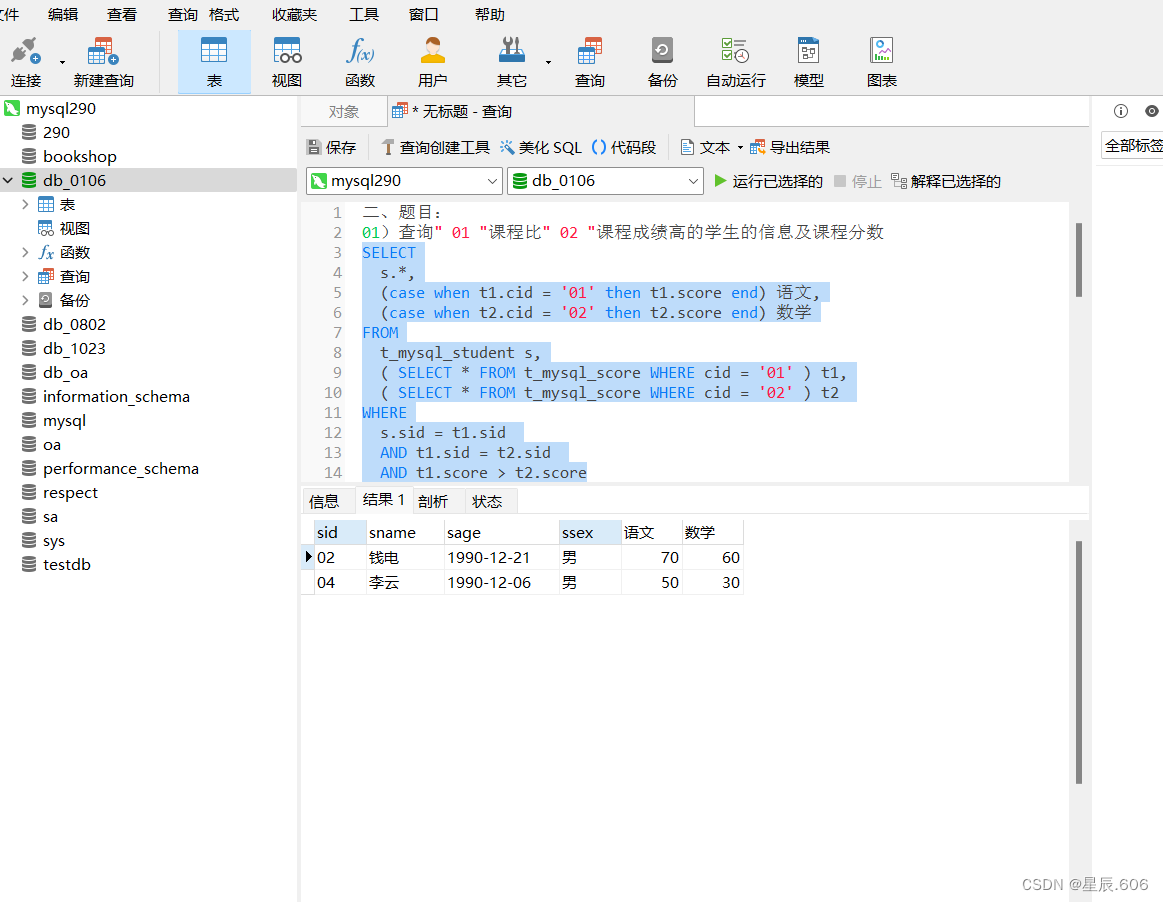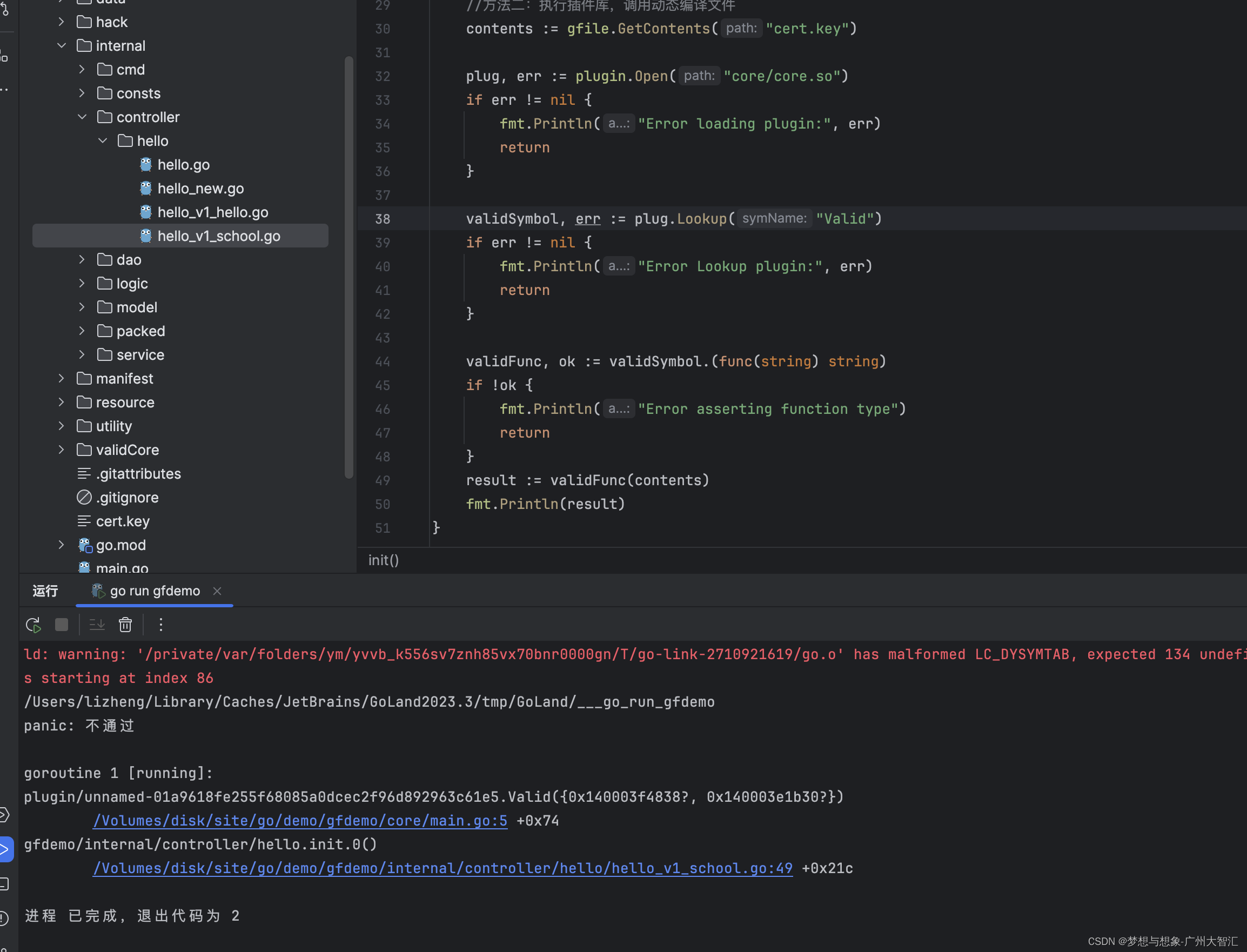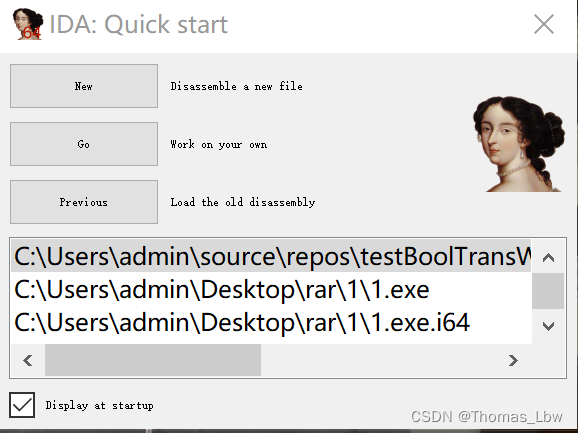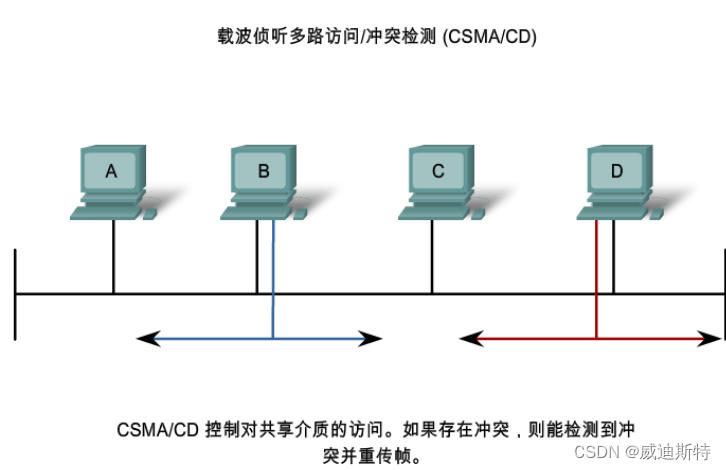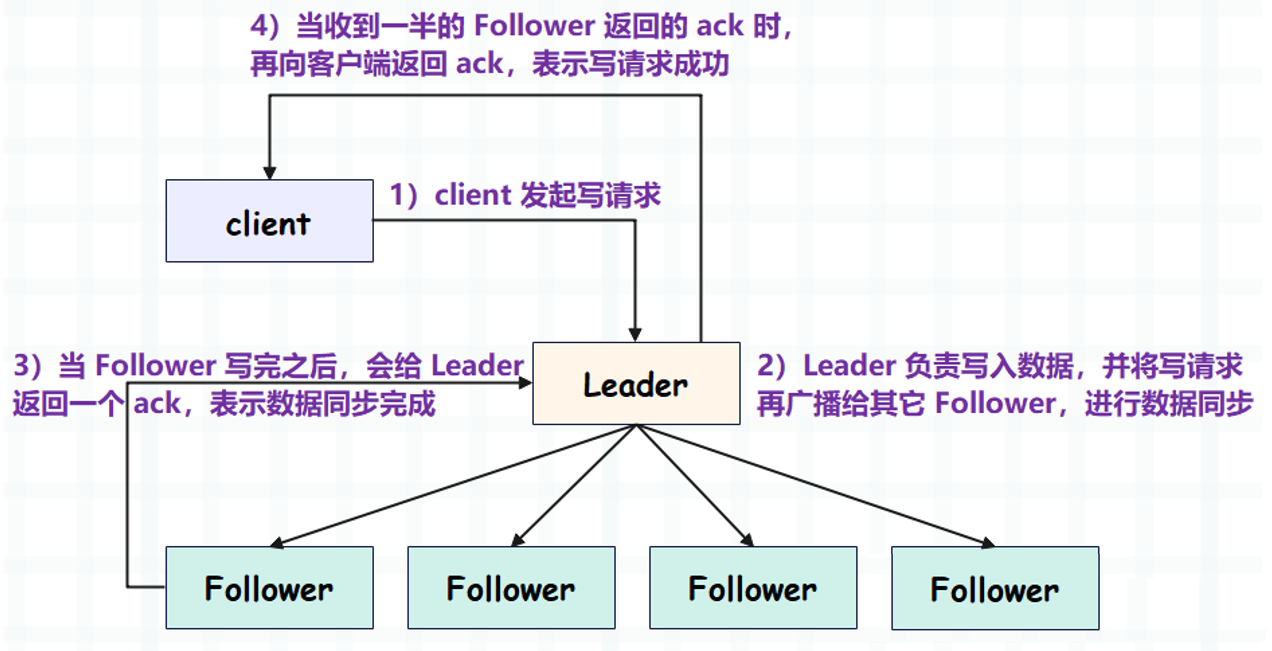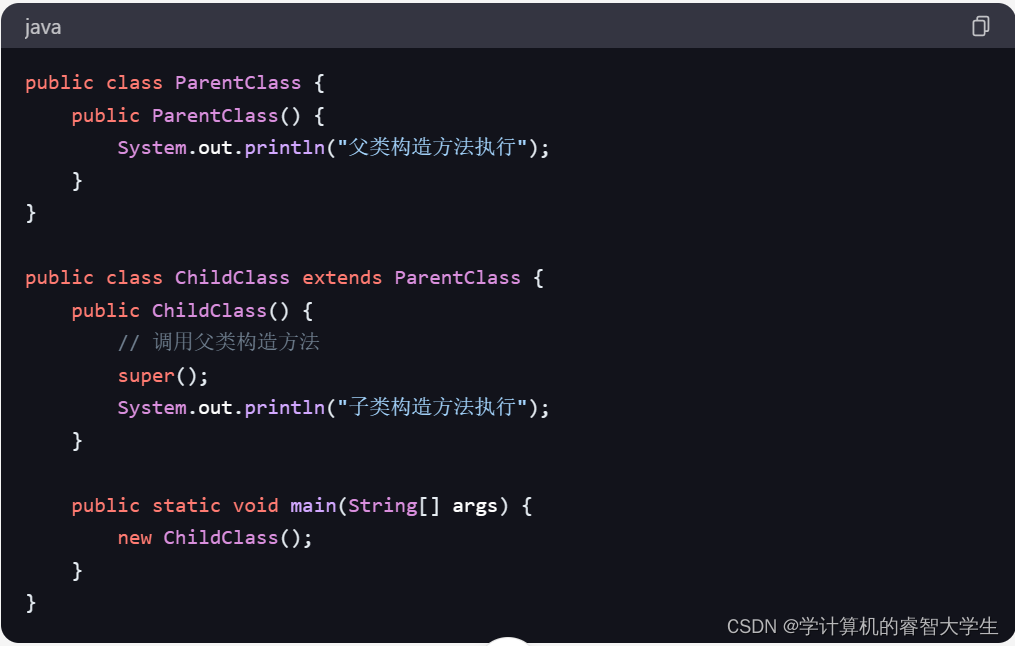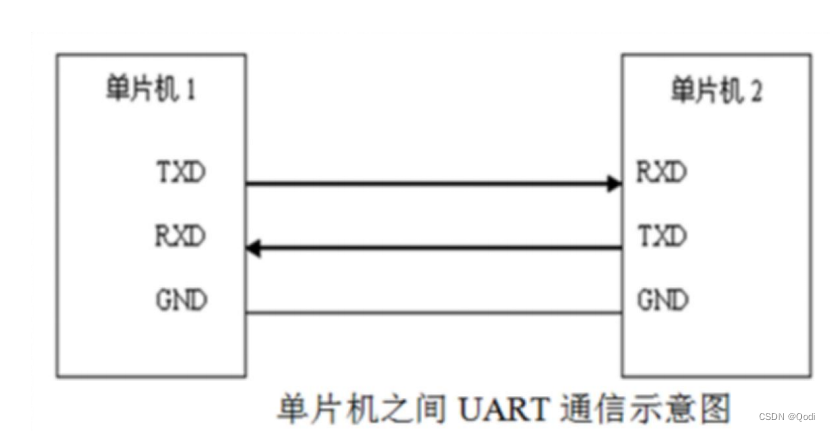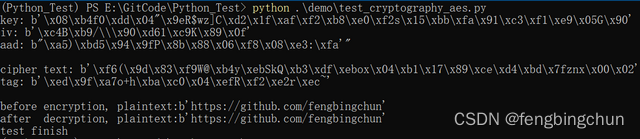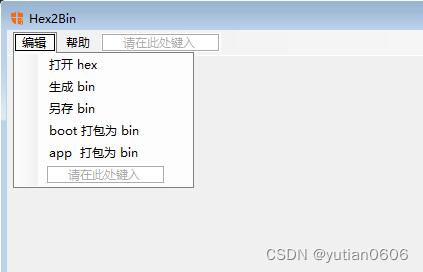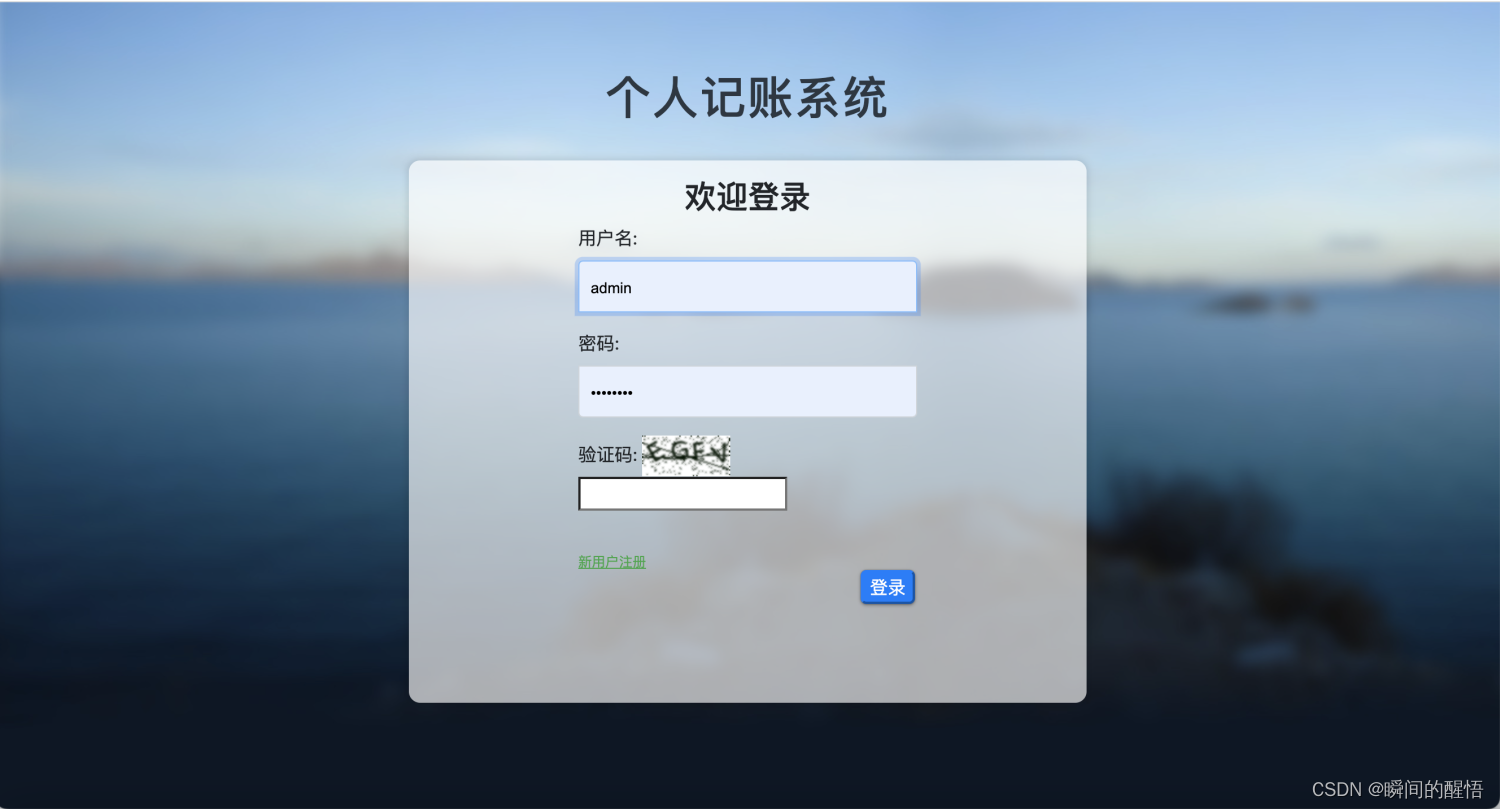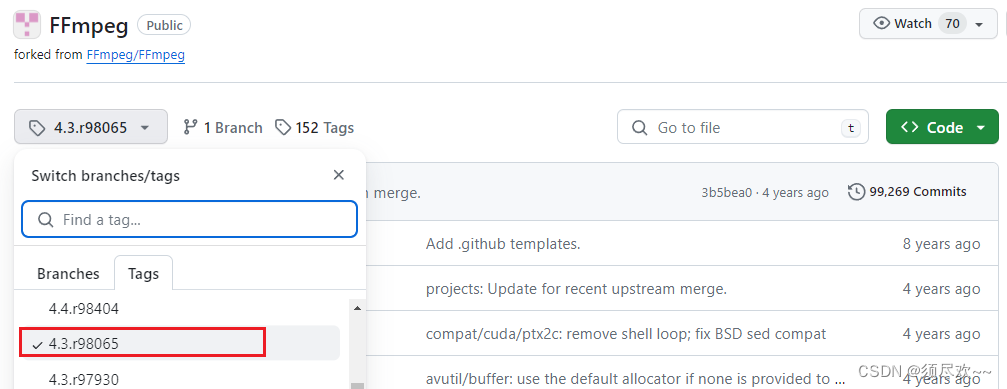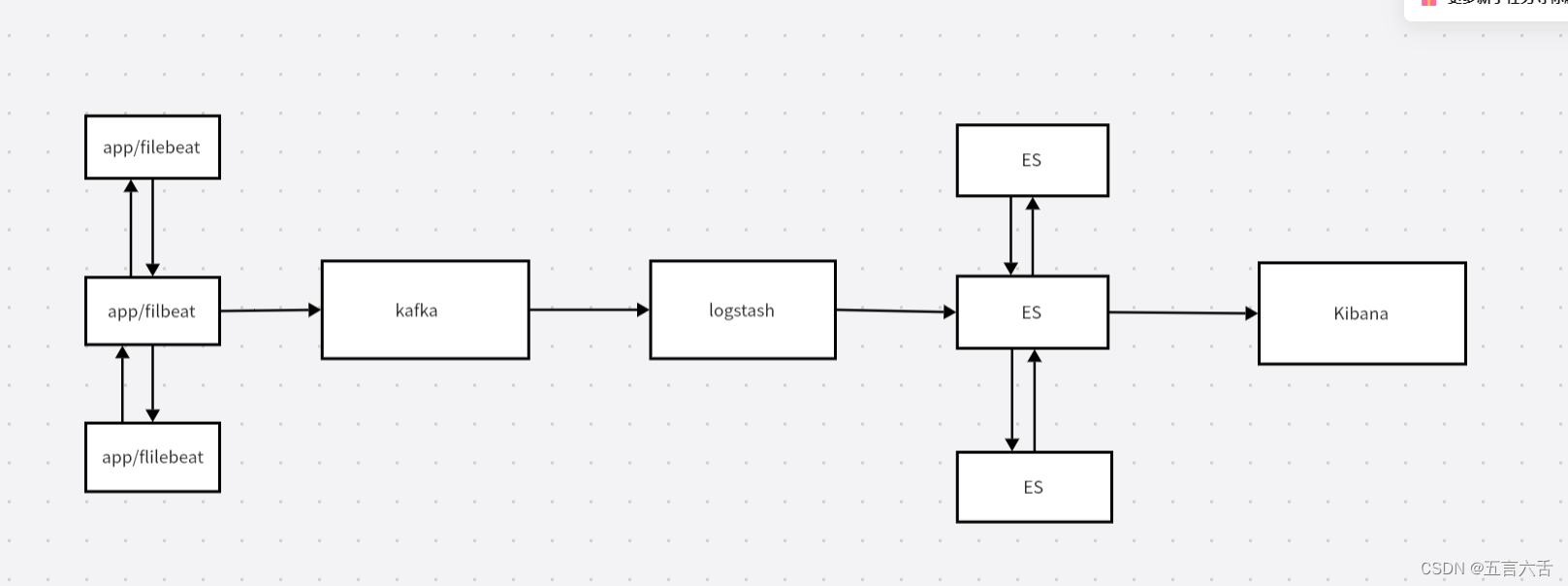一、程序安装
执行下面代码,安装minicom。
sudo apt-get install minicom二、查看串口设备名称
先拔掉串口运行下面指令,获得所有设备名称,插上串口再运行一次,新增的就是串口设备名称,记住串口设备名称,以串口设备名称是“/dev/ttyUSB0”为例。
ls /dev/tty*三、程序运行
安装成功后执行下面指令运行minicom,显示如下图。
sudo minicom -s
四、配置串口
上下建选择“Serial port setup”后回车进入串口设定,如下图所示:

按前面对应的A~G进行修改配置,如,键入A,可输入串口路径,如上图中串口设备名称为“/dev/ttyUSB5”。
五、进入串口读取
修改完后回车保存,回到主菜单选择Exit后进入串口数据界面,如下图所示,串口数据界面中就能接收显示串口数据了。


六、注意事项
在串口读取界面时候,先按CTRL+A松开后再按Z调出菜单,根据菜单进行其他操作。